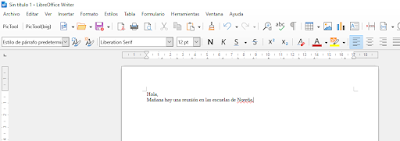En el ejemplo se crea una carta para dar un aviso de que hay una reunión para los socios de un club. Algo del estilo:
Hola, Juan García Pérez:
Mañana hay una reunión en las escuelas de Noreña.
Lo primero es crear el documento con LibreOffice Writer pero no ponemos ningún nombre, ya que ese nombre lo sacaremos de una base de datos o de una hoja de cálculo.
En el ejemplo usaremos una sencilla hoja de cálculo con los siguientes datos de los socios del club:
De vuelta a LO Writer, añadimos un campo en el lugar donde queremos que aparezca el nombre del socio. No s colocamos con el cursor y en el menú: Insertar → Campo → Más campos ...
Añadimos la base de datos (pestaña). En el ejemplo damos al botón examinar y cargaríamos la hoja de cálculo con los datos de prueba. En la imagen se ve que en “Selección de base de datos” se ha elegido una hoja de cálculo que se llama “Socios”, que al desplegarla vemos que tiene una columna que se llama “Socio”.
Insertamos el campo “Socio” en LO Writer. Vemos que en el documento aparece de color gris y entre signos “<>” el campo “Socio”.
El siguiente paso es ir al menú: Herramientas → Asistente para combinar correspondencia...
El asistente nos lleva por varios pasos, en el primero indicamos que queremos “Utilizar el documento actual” para combinar la correspondencia. Y pulsamos siguiente.
Ahora indicamos que vamos a crear una carta y pulsamos siguiente.
En el paso 3 damos directamente a finalizar.
De vuelta al documento, vemos que se ha abierto la barra de menú de combinar correspondencia. Si damos a las flechas podremos ver las distintas cartas que se van a crear. También podremos ver individualmente cada carta, guardarlas o imprimirlas.
Si damos a guardar, nos da la posibilidad de guardar las 3 cartas generadas en un solo documento o en documentos independientes a partir de un nombre común, por ejmplo: carta_1 carta_2 carta_3.
Si te vale eso, pues ya está, pero lo guapo sería guardar las cartas en documentos diferentes con el nombre del socio, y aquí es donde LibreOffice tiene una forma “rara” de hacerlo (por lo menos hasta la versión 25) ya que en lugar de hacerlo desde la misma barra de herramientas de correspondencia, lo hay que hacer desde el menú de imprimir.
Imprimir en documentos individuales
Ir al menú “Archivo”, “Imrpimir”.
Aparecerá ventana indicando si se quiere imprimir una carta modelo, damos a “Sí”.
Aparece
la ventana “Combinación de correspondencia” que es diferente a
la que usamos en los pasos anteriores. En esa ventana es donde se ve
la tabla de la hoja de datos. Como salida elegimos “Archivo” y
“Separar en documentes individuales”.
Hay
que escoger el campo que va a dar nombre a los archivos, en el
ejemplo “Socio”. La ruta donde se van a guardar los archivos
generados, lo cuales pueden ser en distintos formatos, por defecto
usará el ODF (ODF es un formato de archivo que incluye a los
archivos ODT, que son documentos de procesamiento de texto. ODF es un
estándar internacional de archivos XML)
¡Y ya
está!